
Kung naghahanap ka ng paraan baguhin ang background ng isang larawan Upang i-personalize ito para sa isang propesyonal na proyekto, o para lamang sa kasiyahan o upang magkaroon ng ilang tawa kasama ang mga kaibigan, napunta ka sa tamang lugar. Ang katotohanan ay mayroong maraming mga paraan upang makamit ang epektong ito, mula sa kumpletong mga tool tulad ng Photoshop at katulad ng mga mapanlikhang application na idinisenyo upang mag-edit ng mga larawan sa isang libo at isang paraan.
Ang pagpapalit ng background ng isang litrato ay isang napaka-epektibong visual na mapagkukunan at nagbubukas iyon ng isang buong mundo ng mga posibilidad para sa aming mga larawan. Halimbawa, sa pamamagitan ng pagpili ng solid na kulay (puti, itim o kulay abo) maaari naming gayahin ang isang larawan sa studio. Maaari mo ring subukan ang mga photomontage upang ilagay ang taong lumilitaw sa larawan saanman sa mundo: sa harap ng Taj Mahal, kasama ang Eiffel Tower sa likod niya at maging sa pinakaibabaw ng planetang Mars.

Tingnan natin kung ano ang pinakamahusay na mga programa at application upang baguhin ang background ng isang larawan:
Photoshop

Kabilang sa maraming katangian ng Adobe Photoshop mayroon ding kakayahang alisin ang background ng isang litrato at magdagdag ng isa pang background ayon sa gusto natin. Isang walang kapantay na mapagkukunan upang makamit ang mga hindi kapani-paniwalang photomontage, pantasya o may malalaking dosis ng pagiging totoo, depende sa kung ano ang gusto natin.
Upang gawin ito, hindi mo kailangang maging isang dalubhasa sa Photoshop, dahil ito ay isang paraan na magagamit ng sinumang gumagamit. Ang unang bagay na dapat gawin ay piliin ang lugar na gusto naming palitan at pagkatapos ay ipasok ang nais na imahe o background. Ito ang mga tool ng programa na pinakamahusay na magsisilbi sa amin para sa aming misyon:
i-crop at piliin
- Laso. Ito ay ginagamit upang i-crop ang isang elemento ng imahe, kahit na ang antas ng katumpakan nito ay mababa.
- Mga magic wand. Gamit ito maaari naming piliin ang lahat ng mga pixel ng imahe na may katulad na mga kulay. I-click lamang ang lugar na gusto mong piliin at awtomatikong kalkulahin ng Photoshop ang pagpili.
- Mabilis na pagpili. Gumagana ito sa katulad na paraan sa magic wand, kahit na may higit na katumpakan, dahil, bilang karagdagan sa kulay, sinusuri din nito ang texture ng lugar.
- Balahibo Ito ang pinakatumpak na tool, kahit na kasama nito ang proseso ng pagpili at pag-crop ay mas matrabaho.
Mga maskara
Gamitin maskara nagbibigay-daan sa iyo na itago ang bahagi ng isang litrato nang hindi tinatanggal ito (iyon ay, ang nakatagong lugar na iyon ay hindi mawawala, dahil ito ay nai-save upang magamit muli kung kinakailangan).
Kapag nagawa na ang pagpili gamit ang isa sa mga pamamaraan sa nakaraang seksyon, kailangan mong pindutin ang "Magdagdag ng Layer Mask" matatagpuan sa tab na mga layer. Kapag ginawa mo ito, isang itim at puting larawan na nagpapakita ng pag-crop ay lilitaw sa tabi ng layer: ang itim na bahagi ay ang nakatagong bahagi ng larawan at ang puting bahagi ay ang lugar na ipinapakita.
Matapos baguhin ang hangganan ng imahe upang ang background at ang pangunahing pigura ay mas magkasya, oras na upang gamitin ang «Piliin at ilapat ang maskara» mula sa tuktok na toolbar.
Mga app sa pag-edit ng larawan
Kung ang gusto natin ay baguhin ang background ng isang larawan nang hindi napupunta sa mga kumplikado ng PhotoShop, maaari tayong palaging gumamit ng ilang app sa pag-edit ng larawan. Ito ang ilan sa mga pinaka-praktikal:
Alisin ang BG
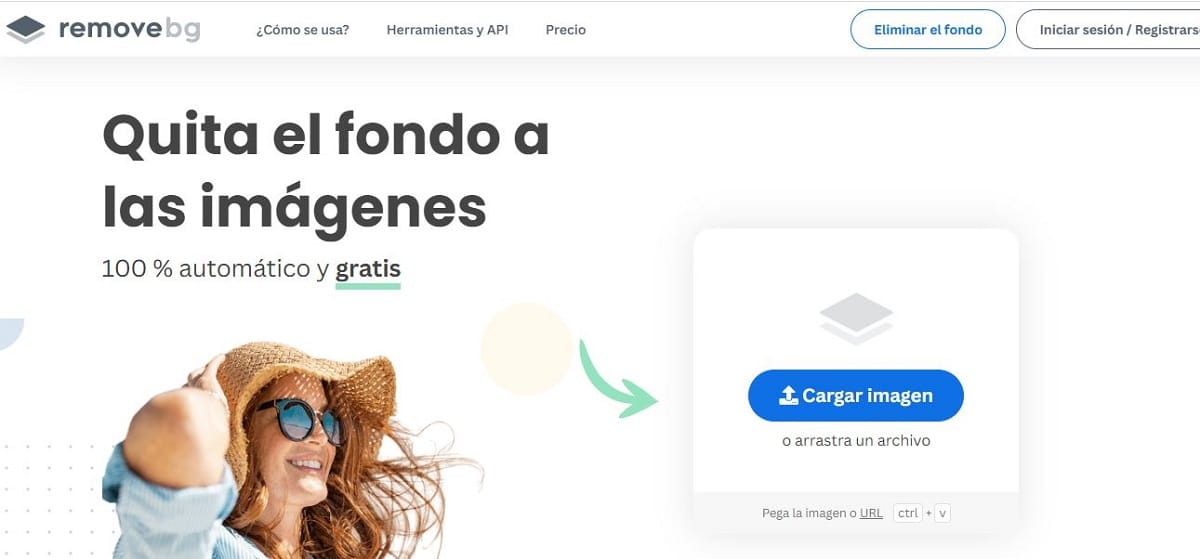
Ang pinakamahusay na solusyon sa online. At ganap na libre. Gayundin, ito ay napakadaling gamitin. Ang kailangan mo lang gawin ay mag-upload ng larawan mula sa isang computer (o sa pamamagitan din ng isang URL) at ang artificial intelligence ng web ang bahala sa pagtukoy sa gitnang pigura at pag-aalis ng lahat ng itinuturing nitong background.
Kapag naalis na ang background, may Alisin ang BG maaari naming i-download ang pangunahing larawan sa .png na format na may transparency at i-paste ito sa isang bagong larawan na may ibang background. Dapat sabihin na, sa kabila ng pagiging isang mahusay na tool, mayroon itong ilang mga limitasyon: gumagana lamang ito sa mga figure ng tao at may maximum na laki na 500 x 500 px.
Tahian: AlisinBG
photoroom
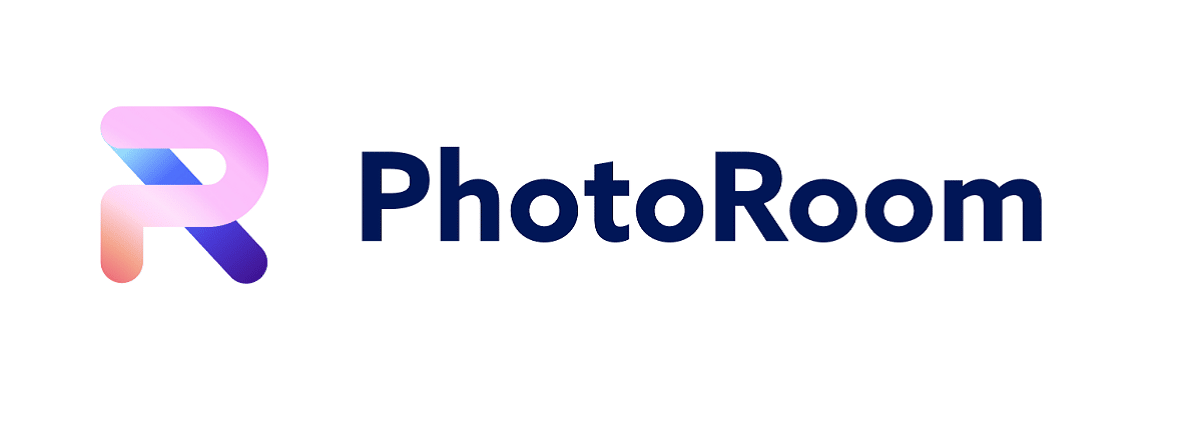
Ito ay isang libreng app na available sa parehong iOS at Android. photoroom ay isang mahusay na software para sa pagpapalit ng mga background ng larawan na nag-aalok din ng maraming mga pagpipilian sa layout at pag-edit. Isang mahusay na lugar ng pagsubok upang paunlarin ang ating pagkamalikhain. Ito ay kung paano ito ginagamit:
- Binuksan namin ang application at sa pangunahing interface, pipiliin namin ang opsyon "Magsimula sa larawan".
- Pagkatapos pipiliin namin ang imahe kung saan gusto naming gawin ang mga pagbabago, alinman sa gallery o sa pamamagitan ng pagkuha ng larawan.
- Kapag napili na ang larawan, Sinusuri ito ng PhotoRoom upang mahanap ang pinakamahusay na paraan upang alisin ang background. Ito ay isang proseso na tumatagal lamang ng ilang segundo.
- Pagkatapos ay mula sa pagpipilian "I-download" ise-save namin ang larawan nang walang background sa aming device.
- Sa wakas, kaya natin magdagdag ng isa pang background: isang solid na kulay, na kinuha mula sa isa pang litrato o pinili sa mga template ng application mismo, halimbawa.
Ang PhotoRoom ay libre, kahit na gamitin ang lahat ng mga kagiliw-giliw na mapagkukunan nito ay mas mahusay na makuha ang pagpipilian sa pagbabayad.
Mag-download ng mga link:
slazzer
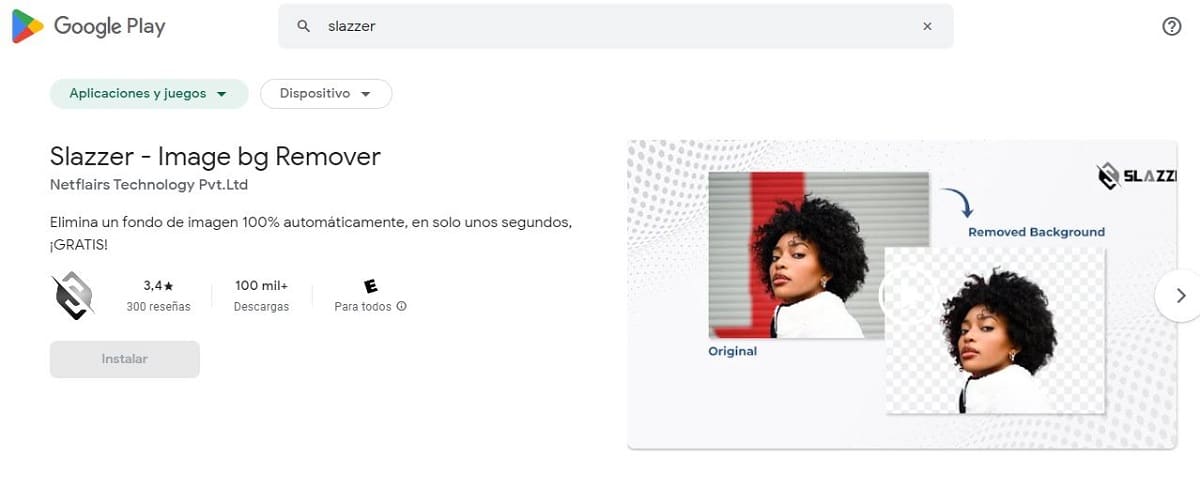
Sa kabila ng pagiging isang bayad na aplikasyon, ito ay nagkakahalaga ng kasama slazzer sa aming listahan ng mga opsyon. Ang pangunahing dahilan ay walang ibang may kakayahang alisin ang background ng isang imahe nang mas mabilis. Tanong ng mga segundo. Pagkatapos, upang baguhin ang background ng larawan, walang mas madali: i-drag at i-drop o i-click ang napiling larawan sa gallery.
Karaniwan ang slazzer ginagamit ng mga propesyonal sa e-commerce upang makamit ang mga kaakit-akit na larawan sa kanilang mga website at online na tindahan. Bilang karagdagan, ang platform na ito ay nag-aalok ng isang nada-download na solusyon upang iproseso ang libu-libong mga imahe nang sabay-sabay, makatipid ng oras at pagsisikap.
Tahian: slazzer
Video Background Changer
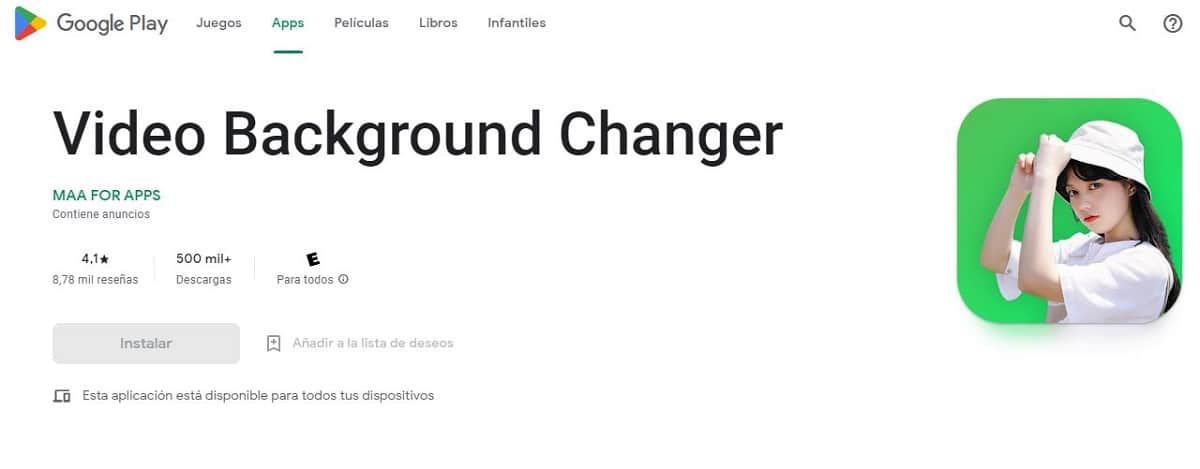
Sa wakas, isang simple at napakapraktikal na application na magagamit namin upang i-cut ang mga larawan ng mga imahe at ilapat ang mga ito sa iba, kaya nakakakuha ng mga bagong background. Ang pagkakaiba sa mga nakaraang pagpipilian ay iyon maaari ding gamitin sa mga video.
Video Background Changer Mayroon itong maraming tema sa background at malawak na hanay ng mga epekto tulad ng ulan, ambon, fog, atbp. Ang lahat ng mga tampok nito ay libre.
Tahian: Video Background Changer